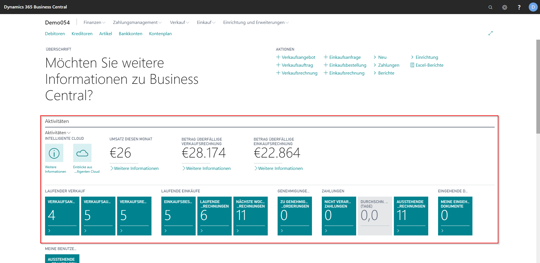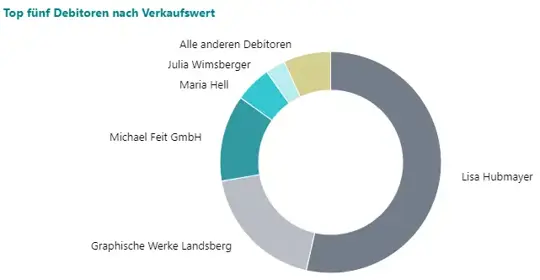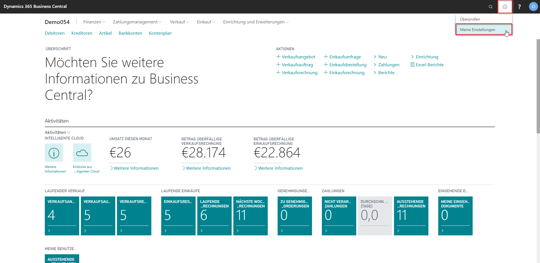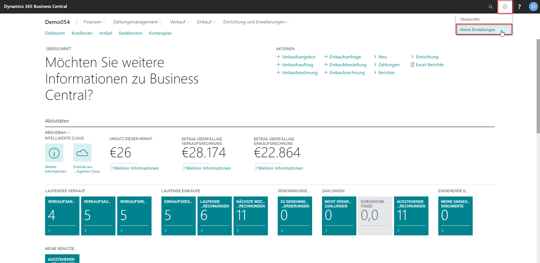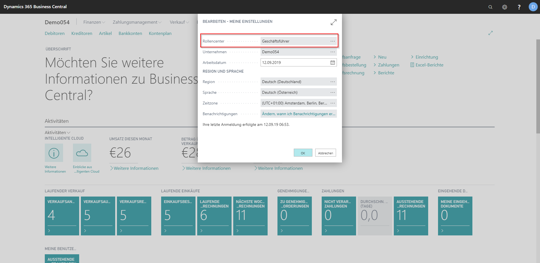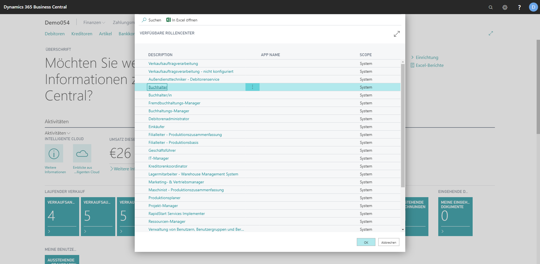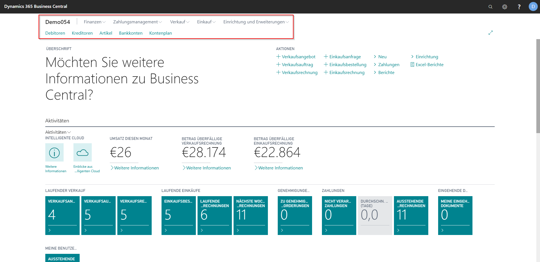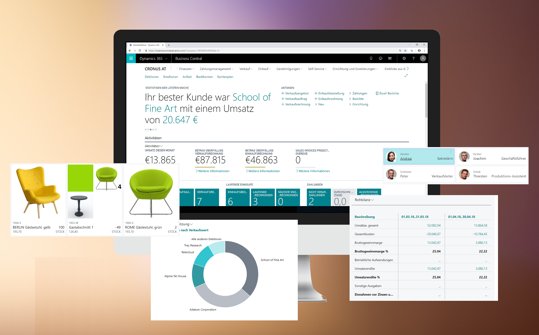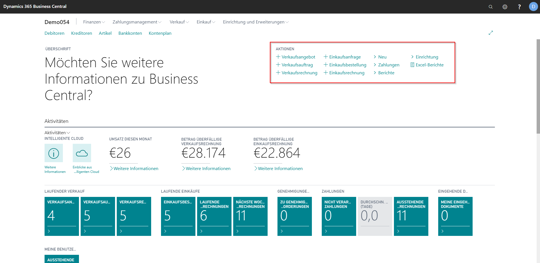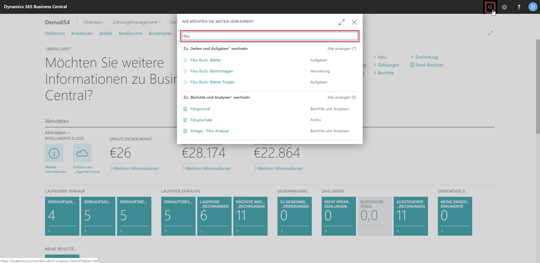Im Folgenden möchten wir Ihnen zeigen, welche Funktionen die Startseite von eCOUNT Dynamics 365 Business Central für Sie bereithält.
Erste Schritte in eCOUNT Dynamics 365 Business Central
Hauptfenster
Im Hauptfenster finden Sie den Bereich der Aktivitäten. Hier werden die rollenspezifischen Themen übersichtlich dargestellt. Dazu zählt die Anzahl von Angeboten, Aufträgen, Rechnungen, Bestellungen u.v.a. Über diesen Bereich gelangen Sie schnell und unkompliziert zu den gewünschten Daten und können dort Aktionen durchführen.
eCOUNT Dynamics 365 Business Central
Seien Sie Ihrer Konkurrenz immer einen Schritt voraus
Rollencenter
Für einen einfachen Einstieg in unser ERP-System sorgt das übersichtlich gestaltete Dashboard.
Zu Beginn ist es wichtig zu wissen, dass dieses die jeweilige Rolle anzeigt, die dem Benutzer zugewiesen wurde. Auf folgendem Bild ist dies z.B. der Geschäftsführer eines Kleinunternehmens.
Jeder Rolle werden lediglich jene Bereiche angezeigt und zur Verwaltung freigeschaltet, für die der Benutzer berechtigt ist. So wird eine verständliche, nachvollziehbare Übersicht gewährleistet. Die Einstellungen werden hierbei in Absprache mit dem Verantwortlichen des Unternehmens von eCOUNT umgesetzt.
Navigationsleiste
In der Navigationsleiste der ERP-Software finden Sie die wichtigsten Bereiche, die nach dem Einstieg in das System häufig im Geschäftsalltag benötigt werden. Dazu zählen z.B. Finanzen, Verkauf und Einkauf. Direkt darunter finden Sie verschiedene Auswahlpunkt, welche Sie direkt in die Übersicht des jeweiligen Abschnittes bringen - Hier am Bild sehen Sie Debitoren, Kreditoren, Artikel, Bankkonten und Kontenplan. Je nachdem auf welcher Seite Sie sich im System befinden, passt sich die Navigationsleiste an. Dadurch stehen stets jene Aktionen bereit, die in der ausgewählten Abteilung von Bedeutung sind.
Nun haben Sie bereits einen ersten Einblick in eCOUNT Dynamics 365 Business Central erhalten und kennen die Startseite mit ihren wichtigsten Bereichen.
Möchten Sie mehr darüber erfahren, wie Ihr persönliches ERP-System eingerichtet wird? Klicken Sie hier!
Aktionen
Am Dashboard unserer Business Software befindet sich ein Bereich mit "Aktionen". Hier können Sie ohne Umwege zum Beispiel ein neues Verkaufsangebot oder eine Einkaufsbestellung erstellen. Auch ein Schnellzugriff auf Berichte oder Einrichtungseinstellungen ist möglich.
Suchfunktion
Um nach Seiten oder Berichten zu suchen, ist die Suchfunktion ein zentraler Ausgangspunkt.
Suchen Sie z.B. nach einem Fibujournal, so klicken Sie auf die Lupe wodurch sich ein Suchfenster öffnet. Geben Sie nun den Begriff ein und erhalten Sie eine Übersicht aller passenden Suchergebnisse. Um diese weiter zu filtern, können Sie folglich zwischen Listen, Aufgaben, Berichten und Analysen, Archivieren und Verwaltung wählen.
Kostenlose 1:1 Live-Demo
Nutzen Sie unseren kostenlosen Service einer individuellen online Präsentation für das Produkt Ihrer Wahl.
ERP 30 Tage testen
Testen Sie eCOUNT Dynamics 365 30 Tage kostenlos als Vollversion und probieren Sie alle Features aus.
Finanzbuchhaltung /
Warenwirtschaftssystem
Die cloudbasierte ERP-Software für Finanzbuchhaltung, Einkauf & Verkauf sowie Warenwirtschaft & Lagerverwaltung auf Basis Microsoft Dynamics 365 maßgeschneidert für KMU, Gewerbe- und Handelsbetriebe.
ab
€ 85.-
mtl. im Jahresabo
Alle Features von eCOUNT
im Überblick
Vom Angebot über Finanzielles bis hin zum Workflow, decken die Features von eCOUNT alle Aufgaben in Ihrem Unternehmen ab.
DMS 30 Tage testen
Testen Sie eCOUNT Dokumentenverwaltung 30 Tage unverbindlich als Vollversion und probieren Sie alle Features aus.
Anwendungsbeispiel
Business Software für Glaserei
ERP-System für das Baunebengewerbe | Effiziente Koordination von der Baustelle bis ins Büro - dank eCOUNT Gewerbe 365
Anwendungsbeispiel
Business Software für Elektriker
Anhand dieses Beispiels zeigen wir Ihnen die spielend leichte Bedienung von eCOUNT Dynamics 365.
Anwendungsbeispiel
Business Software für Gärtner
Hier zeigen wir Ihnen die einfache Bedienung unserer Cloudlösung.
Anwendungsbeispiel
Business Software für Fahrradhändler
Dieses Praxisbeispiel ziegt Ihnen, wie eCOUNT smart business software im Geschäftsalltag eines Fahrradhändlers integriert und verwendet wird.
Hier finden Sie weitere Tutorials zu eCOUNT Dynamics 365 Business Central
Business Central
Tutorials
Erleben Sie den Umgang mit der Unternehmenssoftware in den ausführlichen Tutorials. Von der Einrichtung des Profils, über die ersten Schritte bis zu Einkauf, Verkauf und der Verwendung des CRM-Tools.
Tutorial |
Anwendungstipps
6 hilfreiche Tipps zur Anwendung in eCOUNT Dynamics 365 Business Central.
Tutorial |
Einrichtung
Wie wird das ERP-System eingerichtet? Wie viel Zeit wird beansprucht?Wir erklären Ihnen, was Sie wissen müssen!
Tutorial |
Angebot anlegen
In diesem Tutorial erfahren Sie, wie ein Kundenangebot in dem cloudbasierten ERP-System von eCOUNT erstellt wird.
Tutorial |
Wareneingang und Einkaufsrechnung buchen
In diesem Tutorial erklären wir Ihnen, wie man Wareneingänge und Eingangsrechnungen inkl. Einkaufsgutschriften in nur wenigen Schritten bucht.
Tutorial |
Auftrag erstellen
In diesem Tutorial zeigen wir Ihnen, wie Sie ganz einfach einen Auftrag erstellen.
Tutorial |
Kontakt anlegen
Wollen Sie einen Kontakt in dem cloudbasierten ERP-System eCOUNT Dynamics 365 Business Central erstellen? Dies schaffen Sie in einfachen Schritten!
Tutorial |
Verkaufschance anlegen
Wie legt man eine Verkaufschance in eCOUNT Dynamics 365 Business Central an? Wir zeigen es Ihnen in diesem Tutorial.
Tutorial |
Mitarbeiter anlegen
Erfahren Sie hier, wie Sie Ihre Mitarbeiter in eCOUNT Dynamics 365 Business Central einpflegen oder neue Mitarbeiter anlegen.
Tutorial |
Mahnungen erstellen
Zahlungen Ihrer Debitoren bleiben aus? Hier erfahren Sie, wie Sie Mahnungen in eCOUNT Dynamics 365 Business Central erstellen!
Tutorial |
Währungen
In diesem Tutorial wollen wir Ihnen den Bereich "Währungen" in eCOUNT Dynamics 365 Business Central näher erläutern.
Tutorial |
Ressourcenverwaltung
In diesem Tutorial erklären wir Ihnen den Bereich der Ressourcenverwaltung in eCOUNT Dynamics 365 Business Central.
Contact
Mit * gekennzeichnete Felder sind Pflichtfelder!